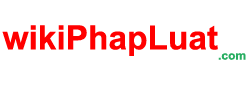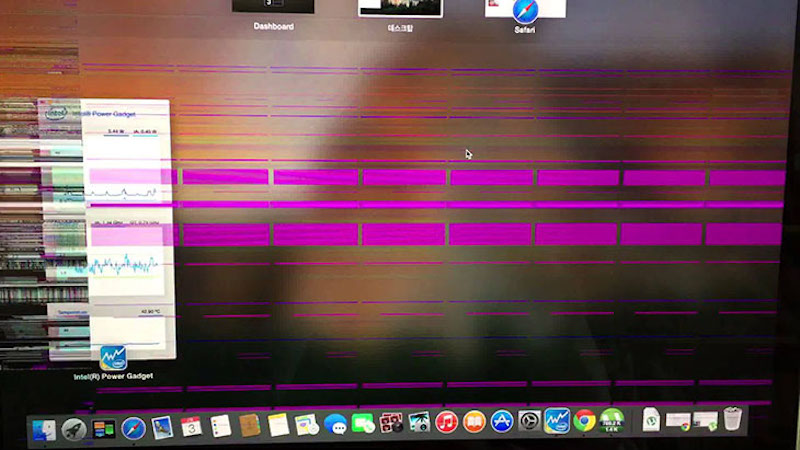Máy tính là công cụ không thể thiếu trong học tập và công việc của chúng ta. Lỗi do màn hình máy tính ảnh hưởng trực tiếp tới hiệu quả làm việc. Vậy nên bài viết dưới đây, màn hình máy tính Tomko sẽ chỉ ra cho bạn 8 lỗi thường gặp với màn hình máy tính và cách khắc phục nhanh nhất.
1. Lỗi màn hình máy tính bị kẻ sọc

Lỗi màn hình máy tính bị kẻ sọc
Đây là lỗi thường gặp với màn hình máy tính, màn hình sẽ có những nét sọc ngang hoặc sọc dọc màu hồng, màu đen, trắng, màu xanh,…Nguyên nhân thường là do màn hình hỏng, cáp hỏng, VGA hỏng.
Cách khắc phục:
- lỗi do màn hình hỏng hay cáp hỏng thì bạn cần mua màn hình và cáp mới để thay thế.
- Lỗi do VGA cần người có chuyên môn kiểm tra, có thể là thay thế mainboard hoặc hàn VGA.
2. Màn hình máy tính bị mờ
Màn hình bị mờ làm giảm độ sắc nét của màn hình hiển thị. Nguyên nhân khiến màn hình bị mờ như:
- Đèn cao áp lỗi làm giảm độ sáng màn hình gây ra nhoè, mờ có vết loang lổ ở màn hình.
- Vỉ cao áp (LCD Inverters) bị hỏng sẽ không tạo được điện áp để bóng cao sáng dẫn tới ánh sáng yếu dẫn tới màn hình bị mờ.
- Cáp truyền tín hiệu kém; tín hiệu truyền từ Mainboard bị gián đoạn.
Bạn nên mang máy tính đến các cơ sở uy tín hay các trung tâm bảo hành để được tư vấn và sửa chữa kịp thời.
3. Màn hình máy tính không lên được – lỗi thường gặp với màn hình máy tính
Có 3 nguyên nhân chính gây ra lỗi này và cách khắc phục như sau:
- Do RAM bị lỏng hoặc bị bụi: cần tắt máy tính→ rút nguồn điện→ tháo hông case máy tính ra→ vệ sinh RAM và khe RAM và lắp đặt lại cho chắc chắn.
- Dây cable bị lỏng: bạn cần tháo dây cable và cắm chặt lại.
- Do card màn hình hỏng: mặc dù card màn hình là thiết bị bền của máy nhưng qua nhiều năm sử dụng nó cũng bị hao mòn và hư hỏng. Màn hình không lên do cáp hỏng thì bạn cần thay card mới cho máy tính.
4. Lỗi màn hình máy tính bị giật
Có nhiều nguyên nhân khiến màn hình bị giật như: lỗi quét sai tần số, dây cáp màn hình hỏng, hệ điều hành bị lỗi, VGA bị hỏng.

Lỗi màn hình máy tính bị giật
Các cách khắc phục khi bị lỗi này:
-
Cài đặt lại tần số quét:
Tần số quét thường ở mức 40-60-75 Hz. Nếu tần số cao hay thấp hơn mức trên sẽ dẫn đến màn hình bị rung giật. Các bước cài đặt như sau: nhấp chuột phải vào my computer→ properties→setting—> advanced→ monitor.
-
Thay đổi lại độ phân giải:
Với win 7 và win 8: Ấn chuột phải vào Desktop → Screen resolution→ Resolution và chọn chỗ có recommended→ Ok.
Với win 10: Ấn chuột phải vào Desktop → Display settings→ Display và chọn chỗ có recommended→ Ok.
-
Cài lại hệ điều hành:
Cài hệ win mới cũng là cách giúp màn hình máy tính không bị giật nữa. Trước khi cài lại win bạn hãy nhớ sao lưu lại dữ liệu.
-
Kiểm tra lại VGA:
VGA là nội thiết bị nên khi nghi ngờ nguyên nhân máy tính giật do VGA hỏng thì tốt nhất bạn nên mang máy tính đến trung tâm bảo hành và sửa chữa uy tín.
Màn hình máy tính bị phóng to hoặc thu nhỏ
Lỗi này khiến các biểu tượng và cỡ chữ trên màn hình bị phóng to hoặc thu nhỏ hơn mức bình thường. Cách khắc phục cũng khá đơn giản:
Cách 1: Ấn phím Ctrl và số 0 để đặt về kích thước màn hình mặc định.
Cách 2: Mở cửa sổ Windows settings (ấn tổ hợp phím Windows + I) →System → display→ kéo xuống chọn Change the size of text, apps, and other items đặt về 100% → chọn lại độ phân giải phù hợp ở mục Display Resolution.
6. Màn hình máy tính xoay ngang hoặc xoay ngược
Đây là lỗi thường gặp với màn hình máy tính do cách sử dụng không đúng khi tắt hoặc tải game làm giao diện bị thay đổi. Có 2 Cách khắc phục màn hình máy tính xoay ngang hay ngược rất đơn giản:
- Cách 1: Sử dụng tổ hợp phím: Ctrl + Alt + mũi tên các hướng trên- dưới -trái- phải để điều chỉnh.
- Cách 2: Ra màn hình desktop→ ấn chuột phải chọn graphics options→ rotation→ rotate to normal.

Các bước điều chỉnh lỗi màn hình bị xoay
7. Lỗi màn hình máy tính không nhận card rời
Sau khi cài đặt card mới trên màn hình máy tính nhưng không hiển thị thiết bị thì có thể do bị ẩn card màn hình.
Cách khắc phục:
Mở lệnh RUN (ấn tổ hợp window+R) → nhập devmgmt.msc→Enter→Device Manager→View→Show hidden devices→ Click chọn Action→Scan for hardware changes.
8. Màn hình máy tính bị lỗi panel
Lỗi này khiến màn hình có sọc ngang kèm nhấp nháy. Lỗi panel này do bẹ cáp bị hở hoặc gãy. Cách tốt nhất bạn nên mang máy đến các trung tâm sửa chữa bảo hành để kiểm tra và thay thế.
Kết luận
Trên đây chúng tôi đã chia sẻ 8 lỗi thường gặp với màn hình máy tính PC và cách khắc phục. Rất mong những thông tin trong bài sẽ giúp bạn có thêm kiến thức để xử lý khi lỗi màn hình xảy ra. Nếu bạn muốn tham khảo thêm các dòng màn hình “rẻ mà chất”, bảo hành 3 năm thì có thể tham khảo qua các dòng máy tính của Tomko tại website: https://tomko.com.vn/
Có thể bạn quan tâm:
>>> Tổng hợp TOP 3 màn hình xoay dọc giá rẻ hấp dẫn nhất 2023
>> Màn hình máy tính gaming – Cách chọn và các sản phẩm nổi bật
>> Màn hình máy tính 144hz: https://monitorsreview.org/best-144hz-gaming-monitors/